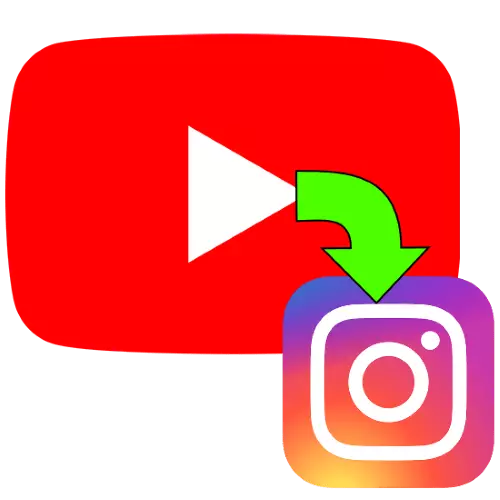
Pagbansay
Aron ipatuman ang mga mosunud nga aksyon, ang target clip gikinahanglan nga ipresentar sa sistema sa file sa computer o usa ka mobile device, mao nga kinahanglan nga i-download kini. Naa ka'y angay nga mga panudlo sa among site, mao nga gamiton kini sa wala pa magpadayon.
Magbasa pa: Pag-load sa video gikan sa YouTube sa usa ka computer ug mga telepono
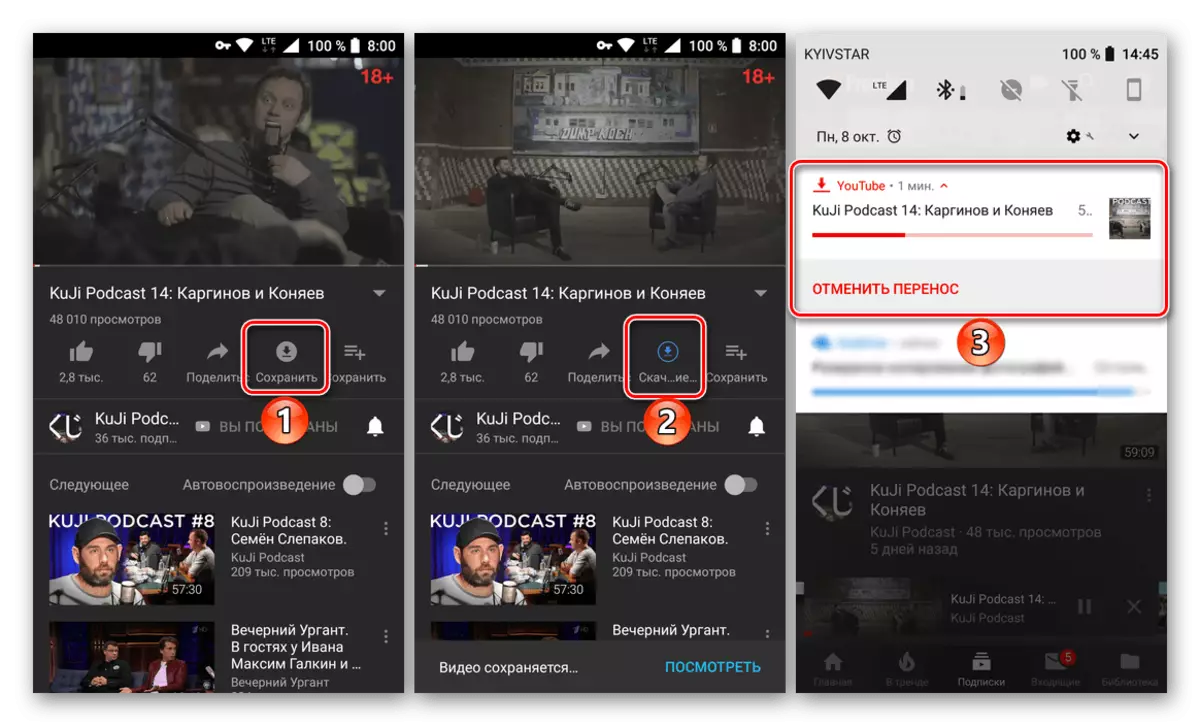
Mobile device
Mas dali ang operasyon sa ibabaw nga himuon sa usa ka smartphone o tablet, tungod kay ang video load gisuportahan sa mga opisyal sa Instagram alang sa Android ug iOS. Mahimo ka makadugang usa ka sine sa duha ka paagi: direkta pinaagi sa kliyente o pinaagi sa aplikasyon sa Gallery (Android) ug "Photo" (iOS).Pamaagi 1: Aplikasyon sa Kliyente
Ang pinalabi nga kapilian alang sa pag-download sa mga rollers sa Instagram mao ang paggamit sa opisyal nga software. Ang interface alang sa Android ug Ayos parehas nga parehas, mao nga ang pagpahamtang sa kini nga pamaagi ipakita sa panig-ingnan sa una.
- Ablihi ang kliyente sa Instagram ug log, kung wala nimo kini gihimo kaniadto. Sunod, i-klik ang "+" icon sa ilawom sa screen. Kung ang aksyon gihimo sa una nga higayon, kinahanglan nimo nga mahatagan ang pag-access sa file system.
- Sunod, gamit ang gallery nga gitukod sa programa, pilia ang target nga file.
- Pagkahuman sa video makita sa bintana, i-klik ang "Sunod" (tuo nga udyong).
- Pag-configure sa usa ka clip sa imong gusto (pagputol, pagdugang usa ka tabon, sticker o ipahamtang ang usa ka filter), pilia, i-tap kini sa usa ka tunog.
- Susihon ang mga gisulud nga datos ug i-klik ang "I-publish" (I-klik icon).





Karon ang video magamit sa imong laso.
Pamaagi 2: Gallery sa Multimedia
Ang ikaduha nga kapilian mao ang dali nga ipadala ang clip pinaagi sa programa nga gitukod sa firmware aron magtrabaho uban ang mga litrato ug video. Sa Android, mahimo nimong gamiton ang stock nga "gallery" alang niini, ug sa iOS - ang aplikasyon sa litrato.
Android
- Ablihi ang "Gallery" sa imong Smartphone, pangitaa ang clip nga gusto nimo ipatik, ug i-klik ang "Send" ("Ipakigbahin").
- Sa diyalogo sa pagpili sa programa, pag-scroll sa lista sa wala pa makita ang mga icon sa Instagram - gitawag sila nga "feed" ug "mga istorya". Kung nag-klik ka sa una, ang video ma-publish sa tape, sa ikaduha - moadto sa "kasaysayan". Pilia ang kapilian nga gusto nimo ug i-tap kini.
- Kung ang pagdugang video sa tape, ang pag-edit dili magamit - mahimo ra nimo nga madugmok ang clip kung ang gitas-on niini dili katumbas sa limit.
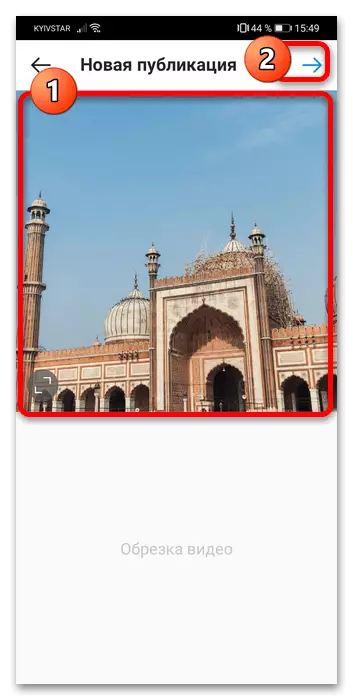
Sa bersyon sa "mga istorya" ang nagbukas sa usa ka hingpit nga editor nga puno.

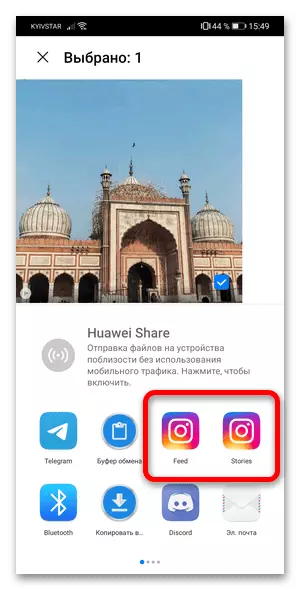

Pagkahuman sa publikasyon, magamit ang video sa mga may kalabutan nga mga seksyon.
iOS.
- Pagdagan nga "Mga Litrato", ablihi ang gitinguha nga clip sa preview ug pag-klik sa bahin nga butones.
- Sa lista sa mga programa, pilia ang "Instagram".
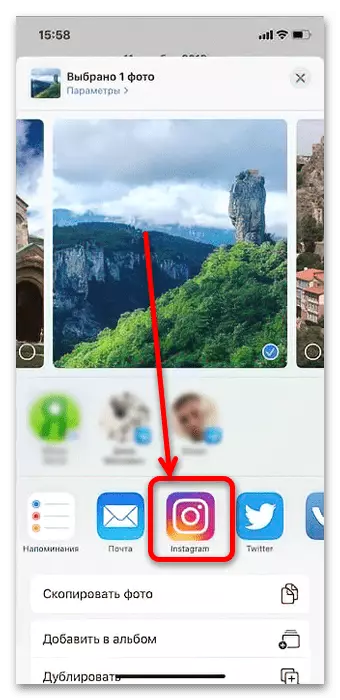
Kung dili nimo makit-an ang icon sa kliyente, i-tap ang "Dugang pa."

Sunod, pag-scroll sa aplikasyon block ug pilia ang "Instagram".

Pagbalhin sa tuo nga posisyon (berde), dayon i-tap ang "Andam."
- Sa kini nga bintana, i-klik ang "Ipakigbahin", pagkahuman nga ang roller ibubo sa social network. Ang mga gamit sa pag-edit dili makita, hinumdomi.


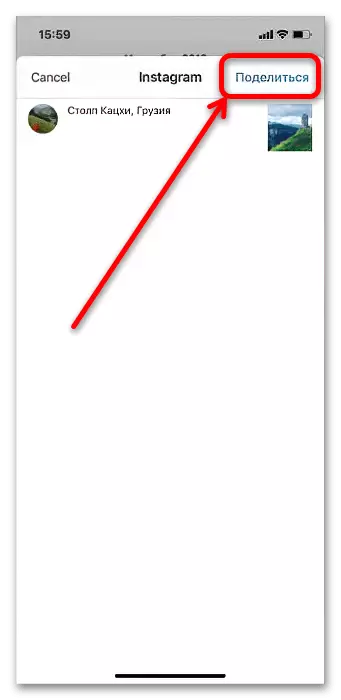
Ang paggamit sa mga managers sa multimedia medyo medyo ubos sa opisyal nga kliyente, mao nga gitambagan namon kini nga pamaagi kung adunay labi ka labi nga panginahanglan.
Kompyuter
Gamit ang usa ka computer sa desktop o laptop, mahimo usab nimo buhaton ang among buluhaton, apan kinahanglan nga maghimo dugang nga paningkamot, tungod kay ang mga opisyal nga pamaagi wala gihatag.Pamaagi 1: Smmmpllanner
Alang sa mga blogger nga aktibo nga gigamit ang Instagram, ang Smplanner Service mapuslanon, nga nagtugot kanimo sa pag-download sa mga video sa kini nga socting network.
- Aron magtrabaho sa serbisyo nga kinahanglan nimo usa ka account - Pag-klik sa "Login / Pagrehistro" nga buton.

Dinhi gipili ang "Pagparehistro".

Hibal-i ang gikinahanglan nga datos ug i-klik pag-usab ang rehistro.
- Giimbitahan ang mga bag-ong tiggamit nga gapuson dayon ang una nga account, i-klik ang "Ikonektar ang Imong Una nga Social Account".

Pag-klik sa "Connect Account".
- Ang una sa lista adunay duha nga kapilian alang sa Instagram. Ang ikaduha, gitudlo nga usa ka "limitado nga Instagram API", dili angay alang kanato, busa pilia ang una.

Kinahanglan nga mag-log in sa Social Network, buhata kini.

Nakadawat usa ka mensahe nga ang account konektado, adto sa sunod nga lakang.
- Pagkahuman sa pagtugot, adto sa "mga post ..." tab, pag-scroll sa panid sa panid ug i-klik ang "Plano ang Post".
- Sa kini nga seksyon, gamita ang button nga "Photo / Video".

Pinaagi sa kahon nga diyalogo nga "Explorerer", pilia ug idugang ang gitinguha nga file.
- Sa usa ka bersyon sa pagsulay sa pagsulay, magamit ang mga bahin sa pag-edit - aron magamit, ipadayon ang buton nga adunay usa ka lapis sa taas nga wala nga suok sa preview.

Adunay mga oportunidad - Trimming Roller, pag-ani, pagbutang mga sticker ug pagbag-o sa tabon. Buhata ang gitinguha nga mga manipulasyon ug i-klik ang "I-save".
- Human ma-andam ang post, ipiho ang petsa ug oras sa pagpatik, dayon i-klik ang "OK".




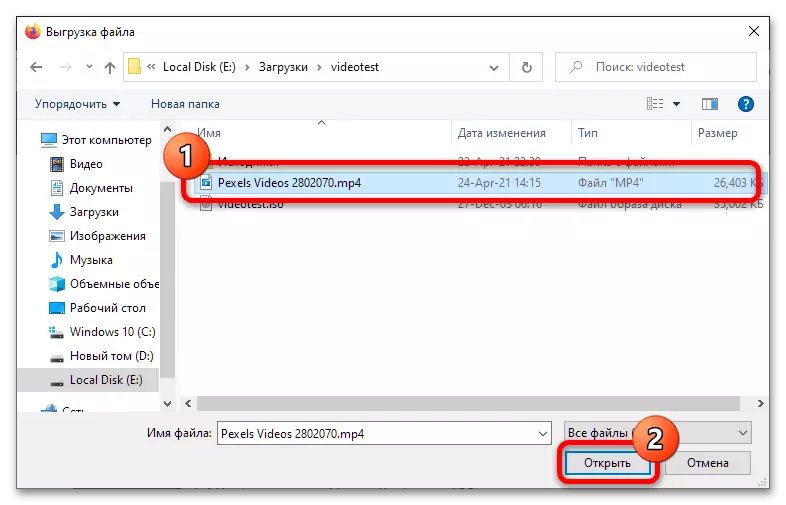
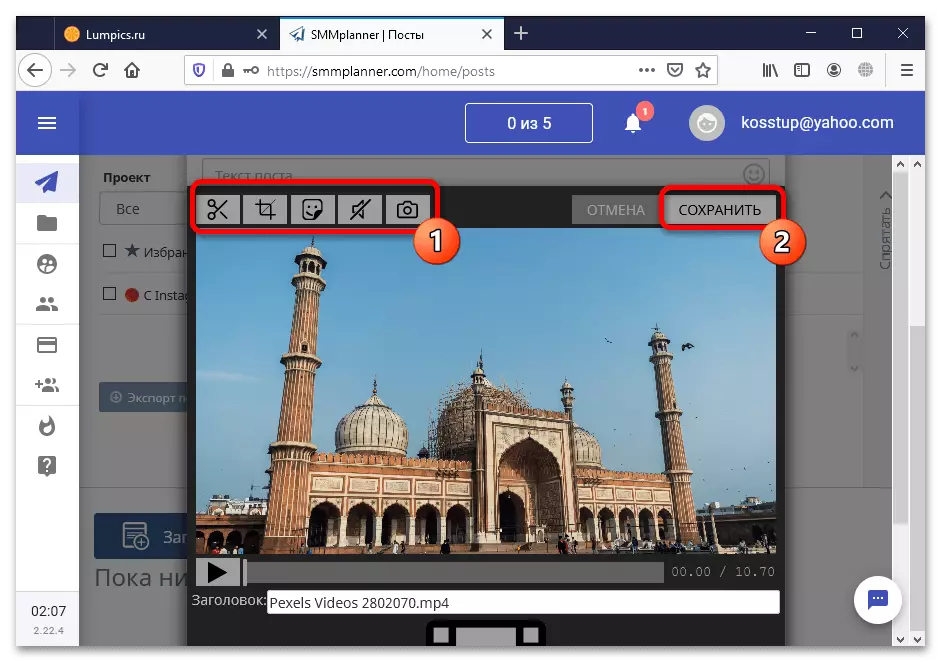
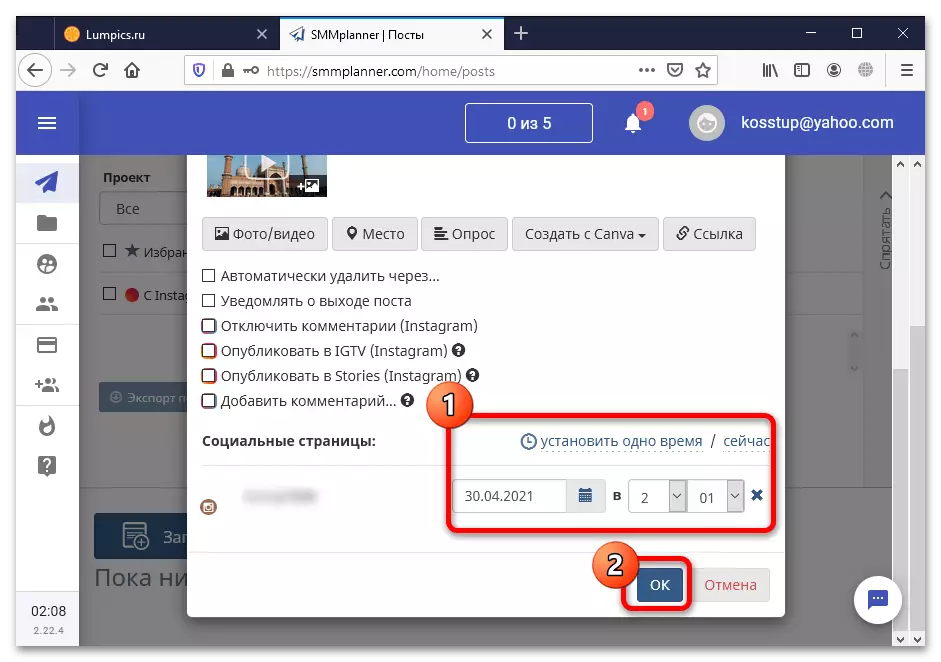
Ang Smmmmpllanner mahimong tawgon nga usa ka maayo kaayo nga solusyon, apan ang serbisyo gibayad, nga adunay usa ka panahon sa katinuod sa usa ka panahon sa pagsulay sa 1 nga semana o 10 nga mga post. Pagkahuman sa kaputli sa kini nga mga limitasyon, ang kapanguhaan kinahanglan nga mopalit usa ka bayad nga suskrisyon.
Pamaagi 2: Mga Bluestacks
Sanglit ang Katapusan nga Aplikasyon sa Instagram alang sa Windows dili, ug ang bersyon sa web dili magtugot kanimo sa pag-load sa mga rollers, aron masulbad ang among buluhaton
- Pagkahuman sa pag-load ug pag-install sa emulator, pagsugod niini. Sa taas nga tuo nga suok adunay usa ka elemento nga "Pangitaa ang" Pagpangita Mga Apps ") - Pag-klik sa LED mouse button
- Sa pagpangita, pangitaa ang opisyal nga kliyente sa Instagram - Hover sa Cursor ug i-klik ang button sa Pag-install ("I-install").
- Kinahanglan nimo nga mosulod sa imong mga kredensyal sa Google - i-klik ang "Pag-log In" ("Pag-sign In")

Pagsulud sa imong account sa pag-login ug password.

Pag-klik sa "Set" pag-usab.
- Pag-klik sa "Balay" ("Balay"), dayon sa kini nga screen, pangitaa ang folder sa aplikasyon, ablihi kini ug pilia ang "Media Manager".

Sa ubos nga tuo nga suok adunay usa ka import gikan sa Windows ("Pag-import gikan sa Windows"), i-klik kini.

Gamit ang diyalogo sa Windows, ablihi ang lokasyon sa target clip, pilia kini ug i-klik ang "Bukas".
- Human ma-download, magamit ang video pinaagi sa mga bluestacks, ug busa ihalad kini aron i-post kini sa Instagram. Gihubit na namon ang usa ka piho nga pamaagi sa pamaagi sa mobile device 1, busa buksan ang angay nga seksyon sa artikulo.





Kini nga pamaagi lisud usab nga tawagan nga yano, apan kini mapuslanon sa mga sitwasyon diin ang telepono alang sa pipila ka hinungdan temporaryo nga wala magamit.
